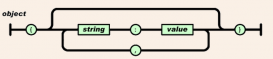最流行的java 集成开发环境IDE(Integrated Development Environment)
通常解压后放在e:/eclipse
目录情况如图所示
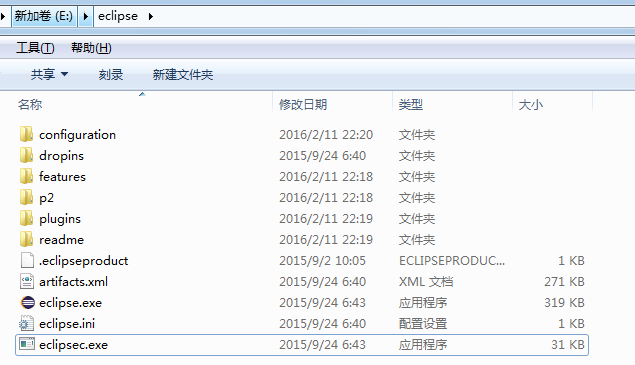
步骤 1 : 打开 eclipse
这是截至目前为止的eclipse最新版本4.5 MARS
当前日期: 2016-2-11
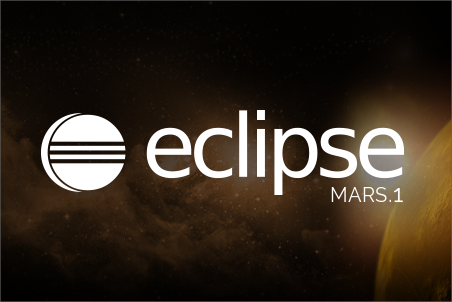
步骤 2 : 选择工作区
使用在命令行Hello World中的项目目录e:\project
除了第一次启动eclipse的时候能够选择工作去之外,还可以在启动之后,通过如下命令进行工作区的选择:
File -> Switch Workspace 选择e:\project作为工作区
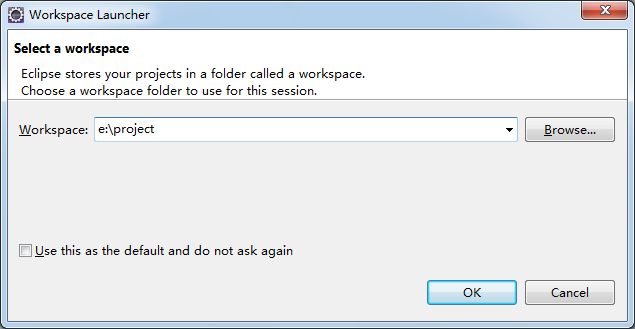
步骤 3 : 创建java项目
如果是第一次创建Java项目
File->New->Other->Java->java Project
以后再创建java项目,就只需要
File->New->java project
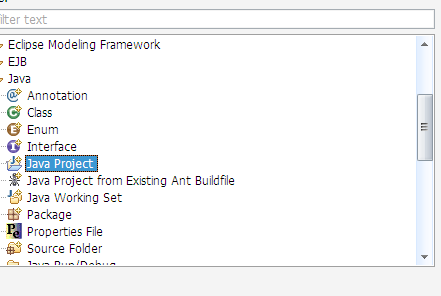
步骤 4 : 项目名称输入how2java
项目名称输入how2java
点击finish即可
步骤 5 : 创建成功后看到的界面